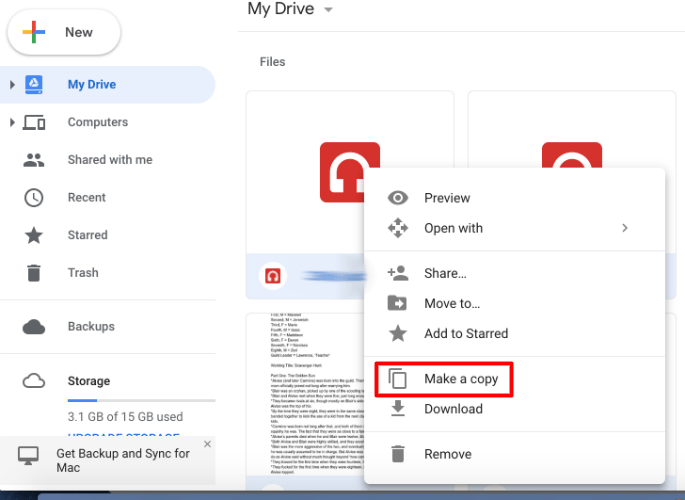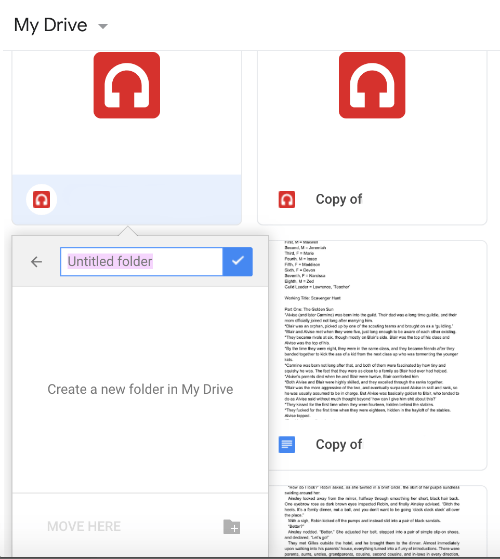Как дублировать / копировать папку на Google Диске
Google Диск может быть одним из лучших сервисов облачного хранения, но ему все еще не хватает некоторых примечательных опций. Хотя можно скопировать файлы в Google Диске в контекстном меню Google Диска нет опции для копирования или копирования, папки. Так как же нам копировать папки Google Диска?

Скопируйте несколько файлов в новую папку Google Диска
Как уже упоминалось, Google Диск включает в себя Сделать копию вариант для файлов. Таким образом, вы по-прежнему можете копировать все файлы в папке, выбрав эту опцию. Вот как вы можете скопировать папку Google Диска с Сделать копию вариант.
- Первый, откройте свой Google Диск облачное хранилище в браузере.
- Откройте папку для копирования на Google Диске.

- Вы можете быстро выбрать все файлы в этой папке, нажав Ctrl + A горячая клавиша.
- Следующий, щелкните правой кнопкой мыши любой из выбранных файлов а также Выбрать Сделать копию в контекстном меню.
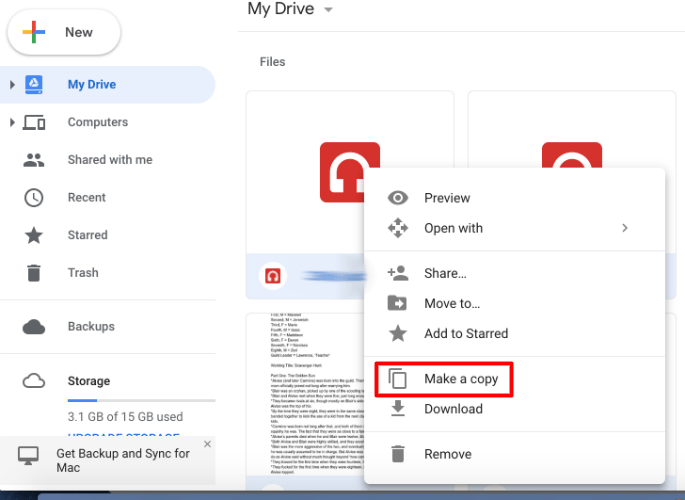
- Теперь новые копии файлов будут появляться в той же папке с «Копией…» в заголовках файлов. Щелкните правой кнопкой мыши один из исходных файлов, которые остаются выбранными, и щелкнуть Перейти к.
- Щелкните серый значок папки со знаком + в правом нижнем углу меню, чтобы создать новую папку. Введите название для него.
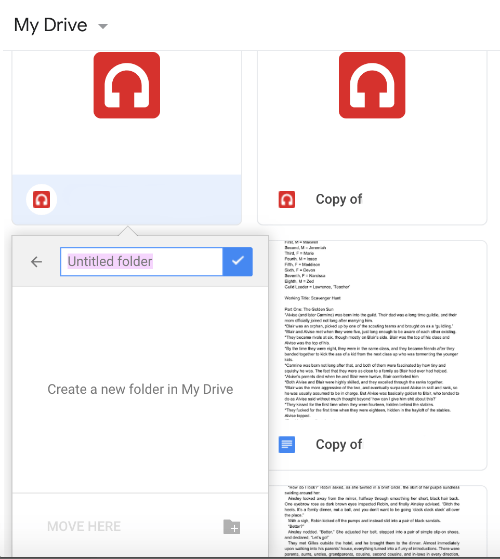
- Щелкните значок Создать папку кнопка чтобы добавить папку в Мой диск. Это белая галочка на синем фоне рядом с названием новой папки.
- Наконец-то, нажмите Двигайтесь сюда кнопка чтобы переместить исходные файлы в новую папку. В результате у вас останется две папки с одинаковым содержимым.

Копирование папок с помощью приложения для резервного копирования и синхронизации
Кроме того, вы можете скопировать папки Google Диска, добавив в Windows программу резервного копирования и синхронизации. Резервное копирование и синхронизация добавляет папку Google Диска в проводник. Программное обеспечение синхронизирует этот каталог, чтобы вы могли открывать документы, сохраненные в GD, из проводника и сохранять документы непосредственно в облачном хранилище. Поскольку проводник включает папки GD, вы также можете скопировать их с помощью этого файлового менеджера.
Сначала добавьте резервное копирование и синхронизацию в Windows, щелкнув значок Скачать кнопку на этой странице сайта. Когда он загрузится, запустите установщик резервного копирования и синхронизации. После этого откройте приложение Backup & Sync; и выберите учетную запись Google для входа. Затем вы можете выбрать несколько папок для резервного копирования на Google Диск и выбрать Синхронизировать мой диск с этим компьютером вариант.
Откройте проводник, когда Windows будет синхронизирована с «Моим диском». Щелкните папку Google Диска, чтобы открыть ее, а затем щелкните правой кнопкой мыши папку GD, которую нужно скопировать. Выберите Копировать в контекстном меню. нажмите Скопировать в и выберите, чтобы сохранить скопированную папку на Google Диске. Затем вы также можете открыть эту скопированную папку на вкладке браузера облачного хранилища.

Копирование папок Google Диска с помощью веб-приложений
Есть также несколько веб-приложений, с помощью которых вы можете копировать папки Google Диска. Копировать папку - это одно веб-приложение, которое копирует папки GD. Щелкните эту гиперссылку, чтобы открыть приложение «Копировать папку».
Когда вы впервые откроете папку для копирования, вам нужно будет щелкнуть Авторизовать кнопку, а затем нажмите Просмотр разрешений и выберите учетную запись Google. Если учетной записи нет в списке, нажмите Используйте другую учетную запись и войдите в систему. нажмите Следующий а также Разрешать кнопки, чтобы открыть вкладку, показанную на снимке ниже.

нажмите Выберите папку кнопка , чтобы открыть окно, показанное непосредственно ниже. Выберите папку для копирования, а также нажмите Выбирать кнопка. Затем введите заголовок дублированной папки в текстовое поле. нажмите Копировать папку кнопка для дублирования выбранной папки на Google Диске.

Gsuitetips.com также имеет альтернативное веб-приложение для копирования папок Google Диска. Нажмите здесь, чтобы открыть страницу приложения на Gsuitetips.com. Затем нажмите кнопку Войти через Google , чтобы выбрать учетную запись Google Диска и открыть веб-приложение, как показано на снимке экрана ниже.

нажмите Нажмите, чтобы просмотреть Кнопка исходной папки для выбора папки GD для копирования. Вы также можете нажать кнопку Нажмите, чтобы просмотреть Нажмите кнопку для целевой папки, чтобы выбрать каталог Google Диска для сохранения дублированной папки. Введите заголовок в текстовое поле Имя новой папки. Выберите Копировать файлы флажок, щелкните Предварительный просмотр, и нажмите Идти кнопка. После этого вы можете щелкнуть гиперссылку, чтобы открыть новую копию папки на Google Диске.
Вот как вы можете копировать папки Google Диска. Будем надеяться, что когда-нибудь Google проснется и добавит в GD опцию «Копировать папку». А пока вы можете копировать папки GD, копируя все файлы в них или используя программное обеспечение для резервного копирования и синхронизации и веб-приложения для копирования папок.